Q&A情報
「i-フィルター 4」をアップデートする方法 (Windows Vista)
文書番号:104625
最終更新日:2007/11/13 15:05
ご質問
Windows Vista で、「i-フィルター 4」をアップデートする方法を教えてください。
回答
対象機種区分 :
Prius T シリーズ, Prius U シリーズ
対象機種 :
AR33R5T, AR31R4T, AR13R1S, AW37W5T, AW35W5T, AW33S4T, AW31S4T, PN39K5T, PN35K5T, PN34K5T, PN33K4T, PN31K4T, AW37W5U, AW31S5U, PN36K5U, PN35K5U, PN33K5U
はじめに、本文書に掲載された内容は情報提供のみとなります。
以下、「i-フィルター 4」に関するソフトウェアのサポートは安心コールセンターでの電話、およびメールサポートは受け付けておりません。
「i-フィルター 4」に関するご質問は、文末の連絡先「ソフトウェアのサポート先」まで、お問い合わせいただきますようお願いいたします。
ここでは、「i-フィルター 4」をアップデートする方法について説明します。
「i-フィルター 4」のフィルターデータやプログラムは、随時更新されています。
フィルターの精度を高めるために、定期的に「i-フィルター 4」のアップデートを行うことをお勧めします。
「i-フィルター 4」をアップデートするには、以下の操作を行います。
● 操作手順
- タスクバーの通知領域にある「i-フィルター 4」のアイコンをクリックします。
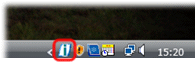
- [パスワード確認] 画面が表示されたら、[管理パスワード] 欄にパスワードを入力し、[OK] をクリックします。
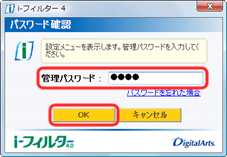
- [i-フィルター 4] 画面が表示されたら、[システム設定] をクリックします。
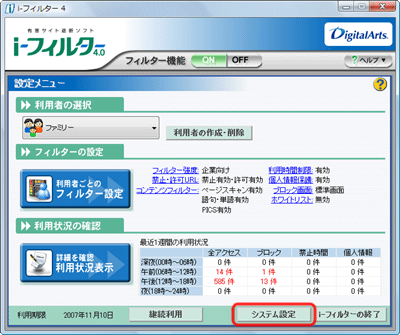
その後、操作内容に合わせ、以下のいずれかの項目をご参照ください。
手動でアップデートを行うには、以下の操作を行います。
● 操作手順
- [アップデートと情報] 項目の [いますぐアップデート] をクリックします。
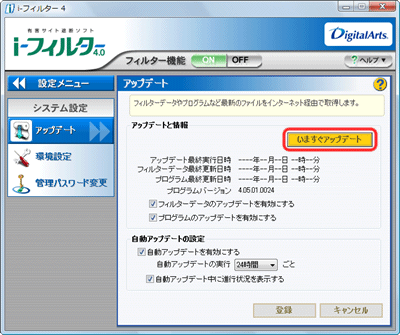
- アップデートが完了するまで、そのままお待ちください。
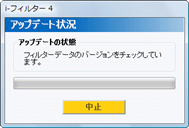
- [アップデート最終実行日時] および [フィルターデータ最終更新日時] に、アップデートした日時が表示されていることを確認します。
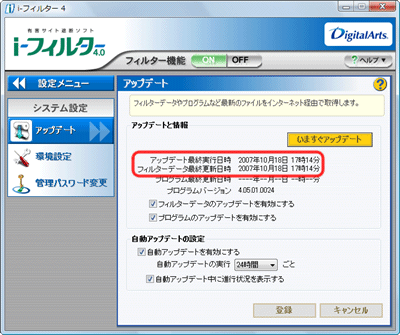
- 閉じるボタンをクリックし、[i-フィルター 4] 画面を閉じます。
自動でアップデートを行うには、以下の操作を行います。
● 操作手順
- [自動アップデートの設定] 項目で [自動アップデートを有効にする] にチェックを入れます。
[自動アップデートの実行] の右横の [▼] をクリックし、一覧からアップデートの実行時間の間隔を選択します。
【補足】
実行時間の間隔は、[3 時間]、[6 時間]、[12 時間]、[24 時間]、[3 日]、[7 日] のいずれか 1 つを選択します。
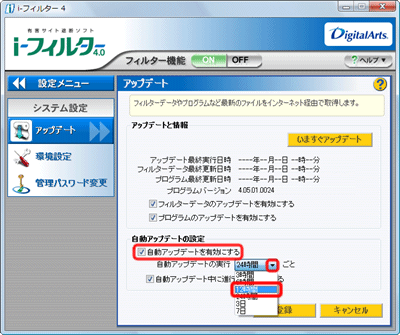
- [登録] をクリックします。
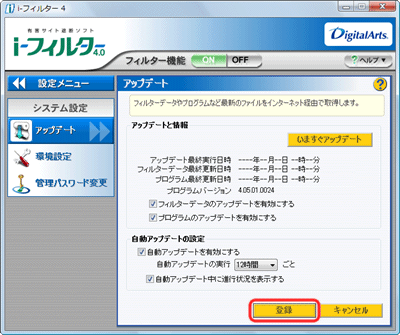
- 閉じるボタンをクリックし、[i-フィルター 4] 画面を閉じます。
「i-フィルター 4」に関する操作方法などのお問い合わせは、下記の窓口をご利用ください。
■ デジタルアーツ株式会社 サポートセンター
平 日 : 10:00 〜 18:00
0570-00-1334
土日祝日 : 10:00 〜 20:00 (年末年始を除く)
【補足】
上記よりお問い合わせいただく前に、以下の Web ページをご覧いただき、お客様のお問い合わせの内容に関する情報があるかどうかご確認いただくことをお勧めします。
